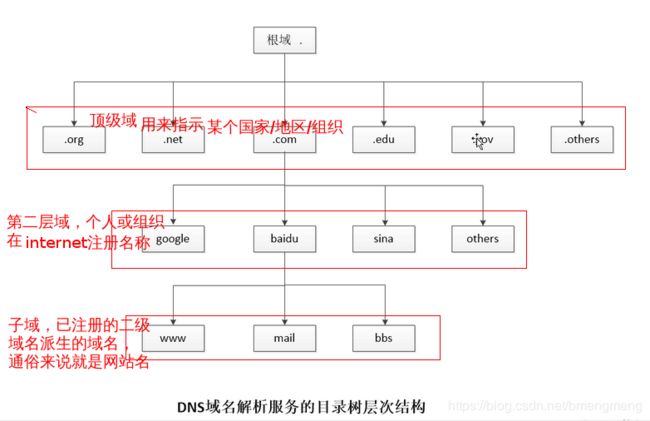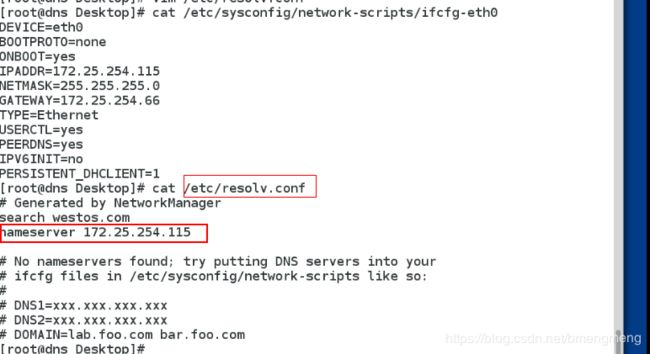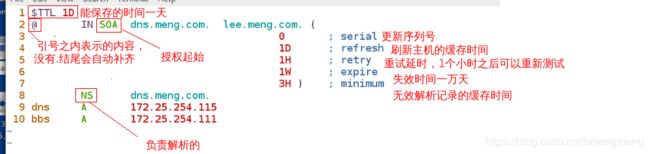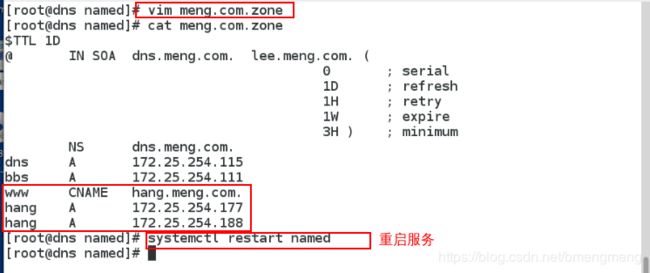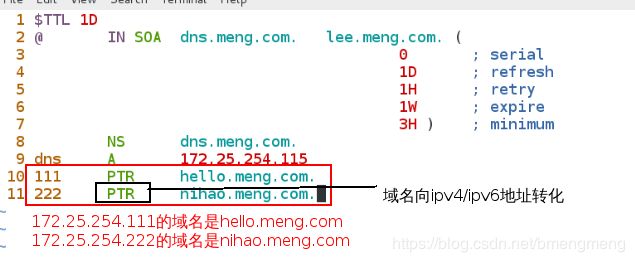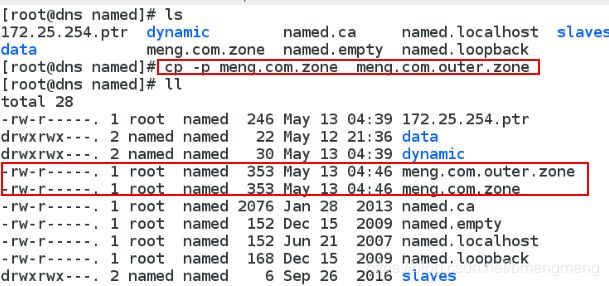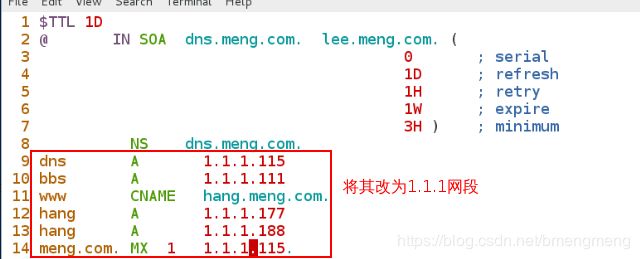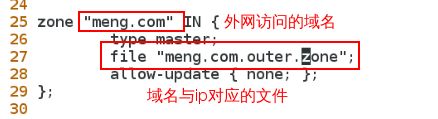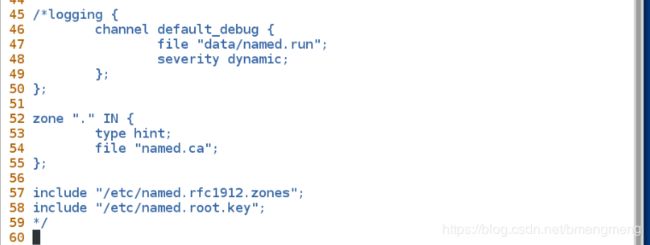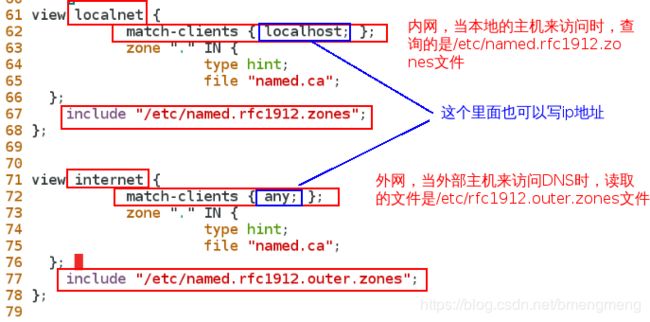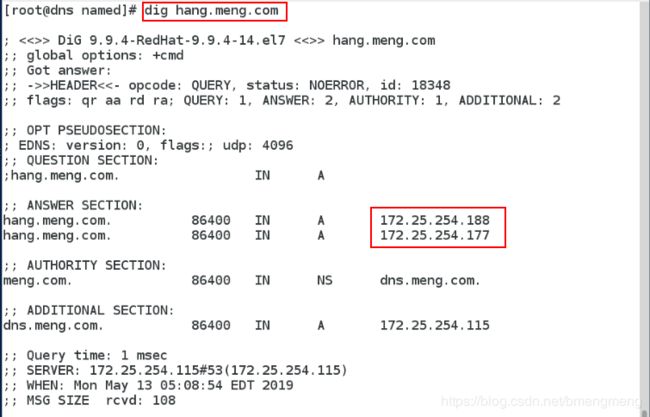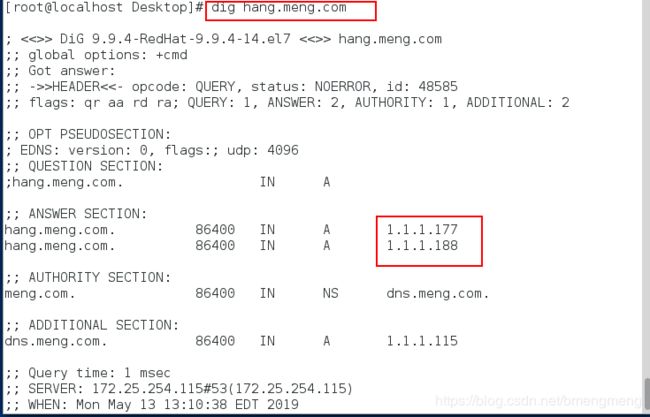DNS的正向、反向、双向解析(正向解析内含CNAME,MX)
一:DNS解析层次结构
域名后缀一般分为国际域名和国内域名,常见的域名后缀有.com(商业组织)、.org(非盈利组织)、.gov(政府部门)、.net(网络服务商)、.edu(教研机构)、.pub(公共大众)、.cn(中国国家顶级域名)等。
解析答案:
肯定答案:
否定答案:请求的条目不存在等原因导致无法返回结果
权威答案:你请求的dns服务器正好是负责这个链接域的dns
非权威答案:dns服务器问别人,别人告诉它的,有时候会是假的,比如国外某些网站访问不了,就是dns告诉给你一个错误的答案,不让你访问(DNS的污染,信息篡改了)
备注:名字解析成不成功和能不能上网是两码事
做实验所需的配置文件:
/etc/named.conf 主配置文件 服务器主要运行参数
/etc/named.rfc1912.zones 区域文件,主要指定要解析哪个域名
/var/named 数据目录
/var/named/xxx.xx 数据文件,用来对应域名和ip关系
二.DNS的 正向解析
在DNS域名解析服务中,正向解析是指根据域名(主机名)查找到对应的IP地址。
实验如下:
<1>正向解析
步骤一:调整实验环境
将提供解析的ip在/etc/resolv.conf里修改为服务器的ip,并将之前网络配置里面DNS1=114.114.114.114删掉
我们可以在主配置文件里面看见,它可以读取区域文件 /etc/named.rfc1912.zones
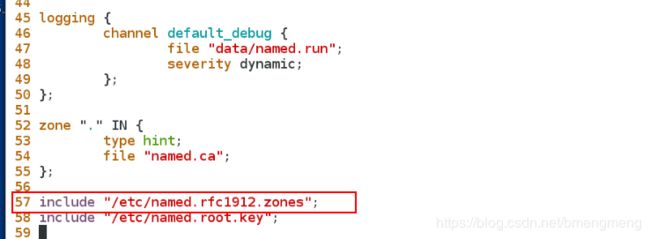
我们此时有一个域meng.com需要进行管理,所以需要去编辑区域文件(其实也可以将要管理的域写在主配置文件里,但这样会使主配置文件变得很长,为了方便与整齐,我们统一将其写在区域文件里)
vim /etc/named.rfc1912.zones
因为我们自定义的这个数据文件格式与/var/named/named.localhost(模版文件)格式相同,所以我们将其复制过来(记得要将权限一起复制过来,否则named服务起不来)
cp -p named.localhost meng.com.zone 复制并保留原始文件的权限
vim meng.com.zone 编辑数据文件
步骤四:重启服务
systemctl restart named
![]()
测试
<2>CNAME(名称到“规范名称“,(包括A/AAAA记录的另一个名称))
其实上面的话通俗一点来说就是域名转换(相当于一个域名对应两个ip,进行轮循)
实验如下:
在数据文件为meng.come.zone里写入以下内容
dig www.baidu.com
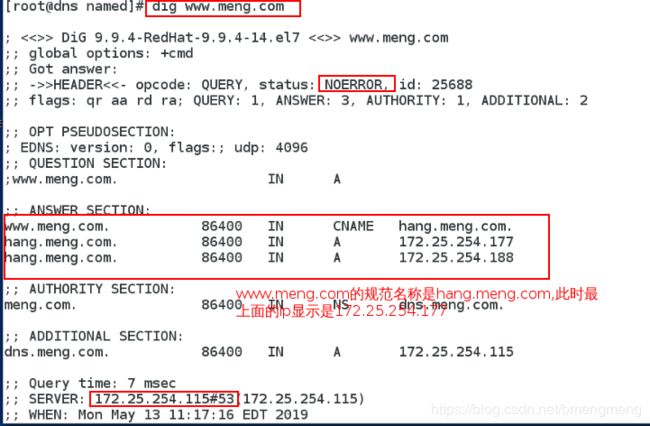

如果ip不变化,可以多试着dig几次,因为进行交替也需要时间。
<3>MX(邮件解析)
邮件交换记录 (MX record)是域名系统(DNS)中的一种资源记录类型,用于指定负责处理发往收件人域名的邮件服务器。MX记录允许设置一个优先级,当多个邮件服务器可用时,会根据该值决定投递邮件的服务器。简单邮件传输协议(SMTP)会根据MX记录的值来决定邮件的路由过程。
例如:此时我要发送一封邮件给163.com,但我自己是qq.com,这个时候MX的作用就是识别这封发送邮件的域名163.com,将其解析出来,会得到一个值,然后简单邮件传输协议(SMTP)会根据MX的值来决定邮件的发送。
实验如下:
前提:
此时我们去发送一封邮件,系统会告诉我们这个域名不存在,这说明是我们的DNS的问题

我们查看这个错误,发现是域名不存在
此时为了解决这个问题,我们需要去配置我们的DNS,步骤如下:
在数据文件为meng.come.zone里写入以下内容(注意写.)

重启服务
![]()
此时再去发送邮件,发现报错被拒绝,是因为172.25.254.115的25端口没开(STMP协议的端口号),但此时我们可以知道,DNS邮件地址解析成功。
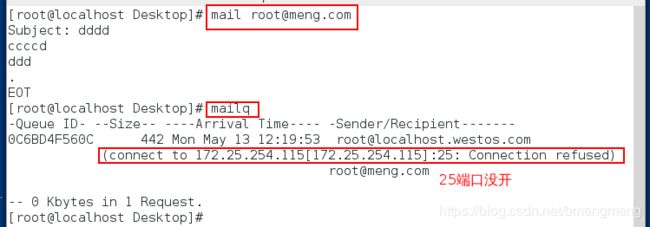
dig发送的域名,可以检测到dig -t 指定要查询的DNS数据类型
三:DNS的反向解析
用于IP地址到域名的映射,当DNS客户端请求解析某个IP地址时,DNS服务器通过反向查找,返回给DNS客户端对应的域名。
实验如下:
第一步:编辑区域文件
vim /etc/named.rfc1912.zones
![]()
在区域文件里面写入以下的内容
因为我们自定义的这个数据文件格式与/var/named/named.localhost(模版文件)格式相同,所以我们将其复制过来(记得要将权限一起复制过来,否则named服务起不来)
cp -p named.localhost 172.25.254.ptr 复制并保留原始文件的权限
vim 172.25.254.ptr
用dig -x 执行逆向域名查询
双向解析即在不同的主机中,当访问同一个域名时,会出现不同的ip。
在企业中,我们需要内部的主机访问的时候获取的网段ip与外网的主机访问到的网段ip不同,这能大大的强化企业环境安全性。
实验如下:
第一步:编辑外网的数据文件
将正向解析库进行复制,复制过来的这个文件是外网来访问的时候读取的文件,里面有外网主机可以获得的ip。
cp -p meng.com.zone meng.com.outer.zone
ls
vim meng.com.outer.zone
cp -p /etc/named.rfc1912.zones /etc/named.rfc1912.outer.zones
vim /etc/named.rfc1912.outer.zones
第三步:编辑主配置文件
vim /etc/named.conf
![]()
在里面将如图所示的代码注释掉(让原本的域名解析部署失效)
第四步:重启服务
测试: